iPad sıfırlama işlemi nasıl yapılır? Hangi marka, hangi model olursa olsun aldığınız herhangi bir teknolojik ürün, oldukça heyecan vericidir, hızlı çalışır ve herhangi bir sorunla karşılaşmazsınız. Ancak yıllar geçtikte hem bellek olarak yükün artması hem de uygulamalarda yaşanan sorunların göze çarpması nedeniyle cihazınızda eski kadar hızlı işlemler gerçekleştiremezsiniz.
Apple‘ın mühendislik çalışmalarının tümüne rağmen, iPad‘inizin yanıt vermemesi durumunda cihazınızı sıfırlamanız gereken bazı durumlar bulunuyor. iOS işletim sisteminin kendisinden veya hatalı çalışan bir uygulamadan kaynaklanan bir yazılım hatası nedeniyle kullanıcılar bu durumu sıkça yaşayabiliyor.
Böyle bir durumda, sorunu çözmek için iPad sıfırlama işlemi yapmanız gerekebiliyor. Tabi ki sıfırlamadan önce iPad’i yeniden başlatmanız gerekiyor. Eğer geçici bir sorun ise muhtemelen bu şekilde çözülecektir.
Araştırmasını yaparsınız cihazın sıfırlanması durumunda neler oluyor diye ve aldığınız ilk güne döneceğini düşünerek hangi cihazınız varsa o cihazın sıfırlanmasını nasıl yapacağınız hakkında internet ortamından destek alırsınız.
Her cihazda sıkıntı yaşandığı gibi Apple iPad tablet kullanıcıları da zaman zaman sorunlarla karşılaşıyorlar. Böyle bir durumda cihazı yeniden başlatmak ya da en etkili olan iPad sıfırlama işlemi yapmak gerekebilir.
Cihazı yeniden başlatmak ufak sorunları kısa süre içinde çözmenizi sağlarken iPad sıfırlama işlemi yazılım kaynaklı daha büyük sorunların çözümü için uygulayabileceğiniz bir yöntemdir. Yazılım kaynaklı sorun detayına dikkat çekmek gerekiyor çünkü donanım kaynaklı sorunlar maalesef bu kadar kolay çözülmeyecektir.
Şimdi sizlerle iPad’in nasıl sıfırlanacağı ile ilgili tüm detayları paylaşacağız ve sizlere daha sorunsuz bir iPad’in nasıl yeniden oluşturulacağını tarif edeceğiz. Hazırsanız, başlayalım.
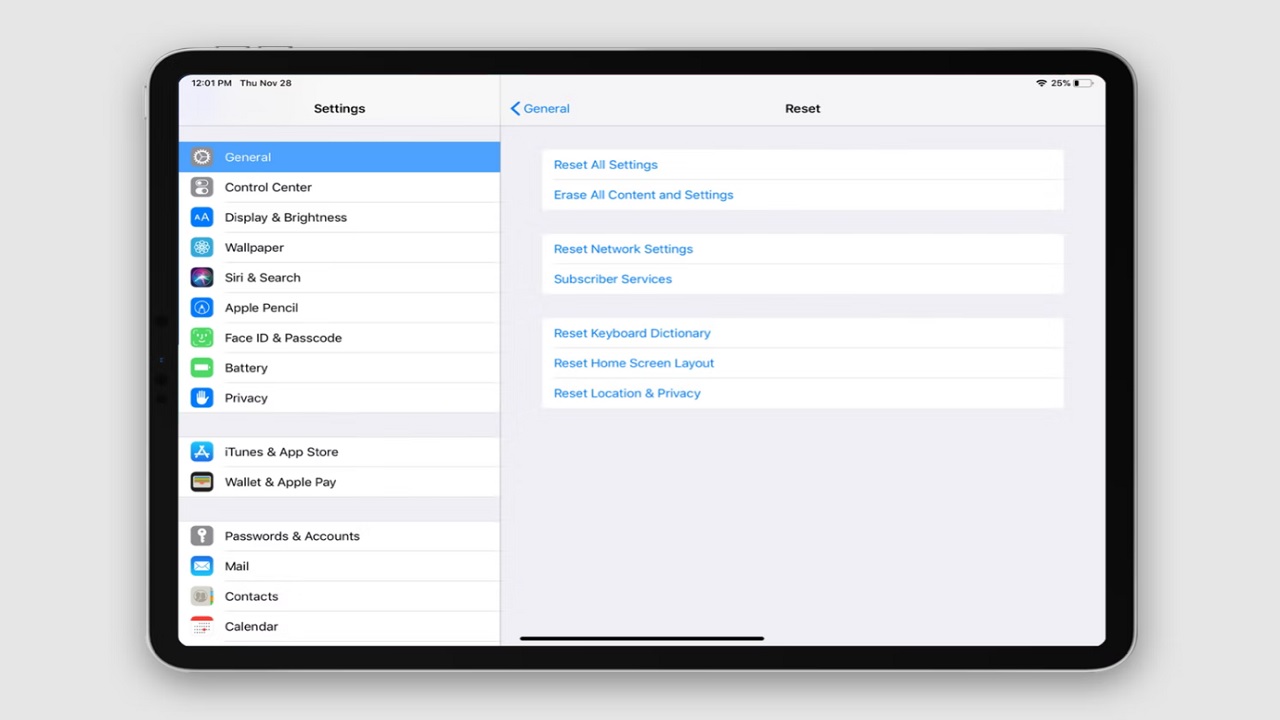
iPad Sıfırlama Nasıl Yapılır?
iPad’inizi sıfırlamak için sizlere 4 farklı yöntemden bahsedeceğiz. Bunlardan birincisi cihazınızı yeniden başlatmak olacak. 2. yöntem olarak ise kapalı cihazı yeniden başlatmak olacak. İzleyeceğiniz 3. adım, ayarlar üzerinden iPad sıfırlama olacak. 4. ve son adım ise iPad’inizi bilgisayara bağlayarak buradan sıfırlama işleminizi gerçekleştirmek olacak.
Cihazı Yeniden Başlatın:
1. Adım: Kaydırma ekranı açılana kadar iPad tabletinizin güç tuşuna basılı tutun.
2. Adım: Kaydırma ekranındaki butonu sağa kaydırarak cihazı kapatın.
3. Adım: Birkaç dakika bekleyin.
4. Adım: Apple logosu görünene kadar iPad tabletinizin güç tuşuna basılı tutun.
5. Adım: Cihazı tekrar kullanmaya başlayabilirsiniz.
Eğer iPad tabletinizde yazılım kaynaklı bir sorun olduğunu düşünüyorsanız daha zor yöntemlere başvurmadan önce yılların klasiği kapatıp açma yöntemini kullanın. Cihaz yeniden başlatılırken önbellek temizlenecek ve ufak hatalar sistemin kendisi tarafından düzeltilecektir. Elbette, düzeltilenler epey ufak hatalardır. O yüzden alternatif yöntemleri de deneyebilirsiniz.
Kapalı Cihazı Yeniden Başlamaya Zorlayın:
1. Adım: Güç düğmesine ve ana sayfa düğmesine aynı anda basın.
2. Adım: Bir süre basılı tutun.
Farklı bir yol olarak;
3. Adım: Ses açma düğmesine basın ve bırakın.
4. Adım: Ses kısma düğmesine basın ve bırakın.
5. Adım: Güç düğmesine bir süre basılı tutun.
6. Adım: Cihazın ekranı değişene kadar düğmelere basmayı sürdürün.
7. Adım: Cihaz açıldığı zaman kullanmaya başlayabilirsiniz.
Eğer Apple iPad tabletiniz bir şekilde klasik yöntem ile kendini yeniden başlatmıyorsa ya da ekran kapandıysa ve hiçbir şekilde açılmıyorsa yukarıdaki adımları uygulayarak zorla yeniden başlatmayı deneyin. İlk adımlar ana sayfa düğmesi olan, diğer adımlar ise ana sayfa düğmesi olmayan modeller içindir. Cihazınıza uygun adımları izleyerek yöntemi uygulayabilirsiniz.
Ayarlar’dan iPad Sıfırlama:
1. Adım: iPad Ayarlar uygulamasını açın.
2. Adım: Genel sayfasını açın.
3. Adım: Sayfanın altındaki Sıfırla seçeneğini bulun.
4. Adım: Tüm İçeriği ve Ayarları Sil seçeneğine dokunun.
5. Adım: Cihaz parolanızı girin.
6. Adım: Apple kimliği parolanızı girin.
7. Adım: Karşılama ekranı çıkana kadar bekleyin.
8. Adım: Cihazı yeniden kurun.
Tabletinizin Ayarlar sayfası üzerinden iPad sıfırlama işlemi yapmak için yukarıdaki adımları izlemeniz yeterli. Bu işlem sonrası cihazınız kutudan ilk çıktığı haline dönecek. Yani cihazda kayıtlı tüm verileriniz silinecek. Bu nedenle iPad sıfırlama işlemi öncesi en azından önemli verilerinizi yedeklemek isteyebilirsiniz.
Bilgisayarınız ile iPad Sıfırlama:
1. Adım: iPad tabletinizi USB kablo aracılığıyla bilgisayarınıza bağlayın.
2. Adım: Güç düğmesi ve ana sayfa düğmesine basılı tutun.
Farklı bir yol olarak;
3. Adım: Güç düğmesi ve ses düğmelerinden birine basılı tutun.
4. Adım: Kurtarma modu ekranı çıkana kadar bekleyin.
5. Adım: Bilgisayarınızda bağlı aygıtı bulun.
6. Adım: Geri Yükle seçeneğine tıklayın.
7. Adım: İşlemi onaylayın ve tamamlanmasını bekleyin.
8. Adım: Cihazı yeniden kurun.
Tabletinizi USB kablosu ile bağladığınız bilgisayarınız üzerinden iPad sıfırlama işlemi yapmak için yukarıdaki adımları izlemeniz yeterli. Bu işlem sonrası cihazınız kutudan ilk çıktığı haline dönecek. Yani cihazda kayıtlı tüm verileriniz silinecek. Bu nedenle iPad sıfırlama işlemi öncesi en azından önemli verilerinizi yedeklemek isteyebilirsiniz.
iPad Sıfırlama Neden Yapılır?
Hiç kimse normal bir şekilde çalışan iPad tabletini sıfırlamaz. iPad sıfırlama işleminin en yaygın nedeni, cihazın garip davranıyor olmasıdır. iPad normalden daha yavaş çalışıyorsa, uygulamalar donup duruyorsa, bazı uygulamaları yüklerken ya da kaldırırken sorun yaşıyorsanız ama cihaz düğmelerinde herhangi bir sorun yoksa nedeni yazılım kaynaklı olabileceği için iPad sıfırlama işlemi yapılabilir.
Cihazı yeniden başlatmaya zorlamanın ya da bilgisayar üzerinden iPad sıfırlama işlemi yapmanın nedeni ise tabletin artık kullanıcı dokunuşlarına yanıt vermiyor olmasıdır. Elbette bu bir donanım sorunu da olabilir ancak öncelikle yazılımdan şüphelenmek gerekiyor. Eğer iPad bilinen yöntemlerle kendini yeniden başlatmıyor ve hatta yeniden başlatmaya zorlandığında bile yanıt vermiyorsa iPad sıfırlama işlemi yapılabilir.
Elbette tüm bunların yanı sıra iPad sıfırlama işleminin en çok uygulanma nedeni, cihazdaki tüm verileri ve ayarları bir anda silmektir. Apple iPad tabletinizi sattıysanız ya da artık başka biri kullanacaksa var olan kullanıcının ayarlarının temizlenmesi gerekir. Özellikle cihazı satacaksanız iPad sıfırlama işlemi yaptığınızdan ve tüm verileri sildiğinizden emin olmalısınız.
iPad Sıfırlama Öncesi Verilerinizi Yedekleyin:
iPad’inizi sıfırlamadan önce dikkat etmeniz gereken en önemli şeylerden birisi de iPad’inizde bulunan verilerinizi yedeklemektir. Sıfırlama işleminde herhangi bir sorun çıkması durumunda ya da sıfırlama işlemini gerçekleştirdikten sonra yedekli belgelerinize tekrar geri ulaşmak istemeniz halinde yedeklediğiniz dosyaları yeniden çıkararak istediğiniz verilere kısa süre içerisinde ulaşmış oluyorsunuz. Şimdi sizlere 2 farklı yöntem ile iPad’inizi yedeklemeyi göstereceğiz. Bunlardan birincisi iTunes ile yedeklemedir. İkincisi de iCloud ile yedekleme olarak karşımıza çıkıyor. Gelin şimdi bu işlemleri yapmak için izleyeceğimiz adımlara bir göz atalım.
iTunes ile Yedekleme:
1. Adım: iPad tabletinizi USB kablo aracılığıyla bilgisayarınıza bağlayın.
2. Adım: Her iki cihazın da aynı Wi-Fi ağına bağlı olduğundan emin olun.
3. Adım: iTunes’u açın ve güven ekranını onaylayın.
4. Adım: Cihaz adına tıklayın.
5. Adım: Yedekleme seçeneğine tıklayın.
6. Adım: Şimdi Yedekle yazısına tıklayın.
7. Adım: Yedekleme işlemi bilgisayarınızdaki verilerin yoğunluğuna göre değişen bir süre sonunda tamamlanacak.
iPad sıfırlama işlemi öncesi cihazınızdaki verileri iTunes ile yedeklemek için yukarıdaki adımları izlemeniz yeterli. Bu yöntemi uygulamadan önce iTunes’un son sürümünü kullanıyor olduğunuzdan emin olun. Şimdi iCloud ile yedekleme yönetime bir göz atalım.
iCloud ile Yedekleme:
1. Adım: Cihazınızın Wi-Fi ağına bağlı olduğundan emin olun.
2. Adım: iPad Ayarlar uygulamasını açın.
3. Adım: Cihaz adına dokunun.
4. Adım: iCloud’u açın.
5. Adım: iCloud Yedekleme sayfasını açın.
6. Adım: Şimdi Yedekle seçeneğine dokunun.
7. Adım: Yedekleme işlemi bilgisayarınızdaki verilerin yoğunluğuna göre değişen bir süre sonunda tamamlanacak.
iPad sıfırlama işlemi öncesi cihazınızdaki verileri iCloud ile yedeklemek için yukarıdaki adımları izlemeniz yeterli. Eğer ek bir paket almadıysanız ve ücretsiz bir
iCloud alanı kullanıyorsanız 5 GB’lık bir yedekleme yapacağınızı unutmayın.
Tabletinizde oluşan yazılım kaynaklı sorunları ortadan kaldırmak için iPad sıfırlama nasıl yapılır sorusunu yanıtlayarak uygulayabileceğiniz yöntemleri ve bilmeniz gereken detayları anlattık. Eğer bu işlem sırasında bir sorun yaşıyorsanız konu hakkında Apple Destek ile iletişime geçebilirsiniz.